Ako opraviť príliš veľa zlyhaní prihlásenia na Steam z dôvodu chyby siete
Rôzne / / November 28, 2021
Čelíte príliš veľkému počtu zlyhaní prihlásenia do služby Steam z dôvodu chyby siete? Tu je niekoľko praktických spôsobov, ako tento problém vyriešiť.
Ak ste hráčom, musíte si byť vedomí hernej platformy Steam. Steam je herná platforma s miliónmi aktívnych používateľov a najväčším dodávateľom licencií na videohry na svete. Použitie Steam je jednoduché a bezpečné. Navigácia je celkom jednoduchá a len zriedka narazí na nejaké problémy. „Príliš veľa zlyhaní prihlásenia“ je však bežné a mali by ste vedieť, ako ho obísť, aby ste mohli hrať hry bez prestávok. To môže byť frustrujúce, pretože Steam vás blokuje na úrovni siete a brzdí váš herný zážitok. Tu je niekoľko spôsobov, ktoré vám pomôžu, keď sa s tým stretnete nabudúce.

Obsah
- Ako opraviť príliš veľa zlyhaní prihlásenia na Steam z dôvodu chyby siete?
- Prečo sa vám zobrazuje Steam – príliš veľa zlyhaní prihlásenia v dôsledku chyby siete?
- Oprava príliš veľa zlyhaní prihlásenia z vašej siete na Steam
- 1. Počkajte hodinu
- 2. Prepnite na inú sieť
- 3. Reštartujte modem
- 4. Vyhľadajte podporu
Ako opraviť príliš veľa zlyhaní prihlásenia na Steam z dôvodu chyby siete?
Prečo sa vám zobrazuje Steam – príliš veľa zlyhaní prihlásenia v dôsledku chyby siete?
Steam vás môže zablokovať z vášho účtu na úrovni siete, ak sa opakovane pokúšate prihlásiť pomocou nesprávneho hesla. Keďže Steam je herná platforma, možno si myslíte, že bezpečnosť nie je problémom. Je však dôležité, aby Steam uchovával informácie o fakturácii každého zo svojich používateľov. Kedykoľvek si zakúpite hru alebo príslušenstvo v službe Steam, existuje riziko napadnutia vašich fakturačných údajov a vášho telefónneho čísla. Na ochranu vašich údajov pred takýmito útokmi používa Steam zabezpečenie na ochranu vášho účtu, čo niekedy vedie k „príliš mnohým zlyhaniam prihlásenia“ v dôsledku chyby siete. Táto chyba znamená, že vaša súčasná sieť má dočasne zakázanú akúkoľvek aktivitu v službe Steam. Správa 'V krátkom čase sa z vašej siete vyskytlo príliš veľa zlyhaní prihlásenia. Počkajte a skúste to znova neskôr“ potvrdzuje chybu.
Oprava príliš veľa zlyhaní prihlásenia z vašej siete na Steam
1. Počkajte hodinu

Čakanie na hodinu je najjednoduchší spôsob, ako nechať chybu prejsť. Neexistujú žiadne oficiálne informácie o čase výluky, ale bežní hráči uvádzajú, že zvyčajne trvá 20-30 minút a môže sa predĺžiť na hodinu. Nie je to najatraktívnejšie opatrenie, ale ak sa neponáhľate, skúste túto metódu použiť. Obdobia blokovania môžu trvať aj dlhšie ako hodinu, takže by ste si mali byť vedomí aj iných alternatív uvedených nižšie.
Počas čakania nepristupujte k službe Steam, pretože môže resetovať váš časovač. Buďte trpezliví alebo vyskúšajte iné metódy uvedené nižšie.
2. Prepnite na inú sieť
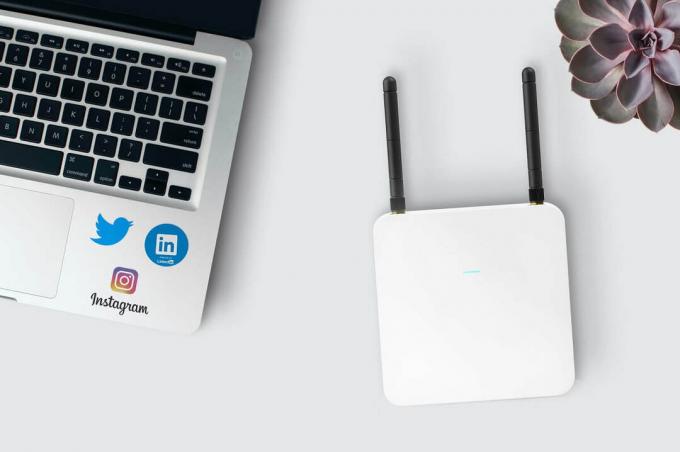
Keď sa niekoľkokrát nepodarí prihlásiť zo siete, zobrazí sa „príliš veľa zlyhaní prihlásenia“. Steam dočasne blokuje podozrivú sieť, aby zabránil narušeniu údajov. Vyššie uvedený problém je teda možné vyriešiť okamžite, ak prejdete na inú sieť. Druhá sieť vo všeobecnosti nie je dostupná v domácnostiach, takže môžete skúsiť použiť VPN alebo mobilný hotspot.
Prečítajte si tiež:Opravte chyby služby Steam pri spustení služby Steam
a) VPN

VPN alebo virtuálna súkromná sieť maskuje vašu sieťovú identitu a šifruje vaše údaje. Pomocou siete VPN si Steam myslí, že sa prihlasujete prvýkrát a máte prístup k svojmu účtu. Najlepšia služba VPN, ktorá dokonale maskuje vašu sieť a šifruje vaše údaje, je ExpressVPN. K dispozícii sú aj ďalšie bezplatné verzie, ale ExpressVPN zaručuje najlepšie funkcie.
Ak už používate sieť VPN, odpojte sa a pripojte sa priamo. Bude to mať rovnaký efekt. Túto metódu používajte, kým sa pre vašu sieť nezvýši zákaz.
b) Mobilné hotspoty

Takmer všetky smartfóny umožňujú vytvoriť hotspot. Pripojte svoj počítač alebo notebook k mobilnému hotspotu, kým sa zákaz nezruší, a potom môžete prejsť na svoju pôvodnú sieť. Používanie mobilného hotspotu vám môže účtovať poplatky za mobilné dáta, preto ho používajte opatrne. Môžete tiež vyhľadávať Wi-Fi a chvíľu používať susedovu Wi-Fi, kým sa výluka neskončí.
3. Reštartujte modem

Ak na prístup k sieti Wi-Fi používate modem, skúste ho znova reštartovať. Toto nie je spoľahlivá metóda, ale môže vám pomôcť vyhnúť sa problémom s VPN a mobilným hotspotom. Na vypnutie modemu použite tlačidlo napájania. Pred opätovným zapnutím modemu počkajte asi minútu.
Prečítajte si tiež: 12 spôsobov, ako opraviť problém, ktorý Steam neotvorí
4. Vyhľadajte podporu
Obdobie blokovania by nemalo presiahnuť viac ako jeden alebo dva dni, ale ak áno, mali by ste hľadať iné problémy. Choďte na Stránka podpory služby Steam a vytvorte si účet podpory, ak ho nemáte. Nájsť 'Môj účet„možnosť a nájsť“Údaje týkajúce sa vášho účtu steam„možnosť.

Kliknite na 'Kontaktujte podporu služby Steam‘ v dolnej časti stránky, čím sa otvorí nové okno. Uveďte všetky svoje problémy a uveďte konkrétne podrobnosti. Spomeňte aj čas, kedy ste zamknutí, aby ste získali najlepšie možné riešenie. V priemere trvá 24 hodín čakania, kým dostanete odpoveď.
Odporúčané:
- Oprava sa nepodarilo pripojiť k sieti Steam
- Rýchly prístup k priečinku snímok obrazovky Steam v systéme Windows 10
- Oprava chyby Steam Nepodarilo sa načítať steamui.dll
Toto sú najlepšie spôsoby, ako prekonať Steam príliš veľa zlyhaní prihlásenia z dôvodu chyby siete. Čakanie na hodinu je najjednoduchší spôsob. Ak však nechcete čakať, použite sieť VPN alebo prepnite na inú sieť. Pri používaní služby VPN buďte opatrní a nerobte kompromisy v oblasti bezpečnosti používaním bezplatnej siete VPN.
Steam by ste nezablokovali na viac ako jeden deň, ak je to viac ako 48 hodín, mali by ste v prípade kontaktovať tím podpory Steam. Prevencia je vždy lepšia ako liečba! Nabudúce sa pri vypĺňaní názvu účtu a hesla neponáhľajte, aby ste sa nedostali do problémov.



